Den . rar filformatet ble utviklet for å lagre flere filer i en enkelt uttrekkbar fil. De RAR er synonymt med Roshal-arkivet og er oppkalt etter utvikleren, Eugene Roshal . De RAR filformatet komprimerer også filene, noe som gjør det til et utmerket valg å dele filene online via e-post. Filene med filtypen .rar kan ikke åpnes (pakkes ut) som de vanlige filene og krever et spesialverktøy.
Denne veiledningen vil diskutere metodene for å ' Pakk ut RAR-filer gratis ' på Windows- og Mac-enheter:
Hvordan trekke ut RAR-filer på Microsoft Windows gratis?
For å pakke ut RAR-filene gratis i Windows, bruk ett av følgende verktøy:
- WinRAR
- 7-zip
- Native Windows RAR Extractor
Metode 1: Pakk ut RAR-filer på Microsoft Windows gratis ved å bruke WinRAR
WinRAR er det beste alternativet for å Pakk ut RAR-filer på Windows gratis siden det er det raskeste og støtter alle andre filkomprimeringsformater. Det er freemium-programvare og du kan bruke den så lenge du vil; Selv om det ber brukerne om å kjøpe det, så støtt utviklerne og kjøp det hvis du kan. Følg disse trinnene for å bruke den og pakke ut filer på Windows:
Trinn 1: Installer WinRAR
De WinRAR kan og bør lastes ned fra offesiell nettside . Den har en enkel installasjonsprosess der du må stille inn Destinasjonsmappe og trykk på Installer-knappen:
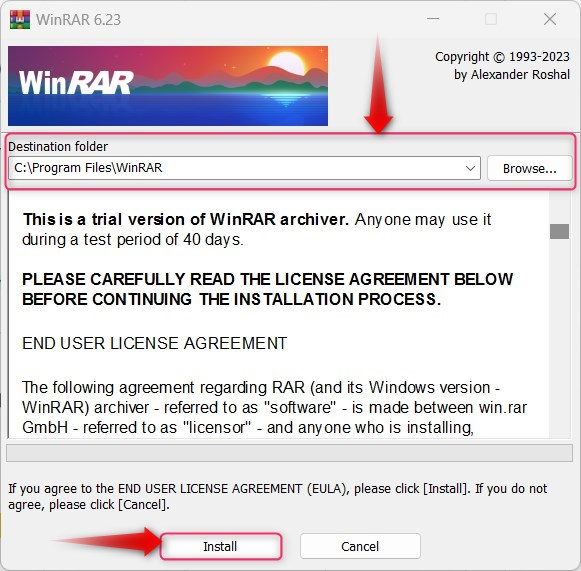
Trinn 2: Pakk ut RAR-filer
Etter at installasjonsprosessen av WinRAR-programvaren er fullført, naviger til .rar-filplasseringen, høyreklikk den, hold musepekeren over WinRAR og velg ett av følgende alternativer:
- De Åpen med WinRAR alternativet åpner de valgte filene i WinRAR hvor du kan pakke dem ut én om gangen eller alle sammen.
- De Pakke ut filer åpner filutvinningsveiviseren der du kan navigere til målmappen (der filene skal pakkes ut).
- De Ekstrakt til ' Noen mappe alternativet oppretter en ny mappe (navnet er det samme som .rar-filen) i gjeldende mappe og alle filene pakkes ut i den mappen.
- De Trekk ut her alternativet brukes til å trekke ut alt innholdet i den valgte filen i gjeldende mappe, det samme som de ble lagret i .rar-filen (ingen ny mappe opprettes):
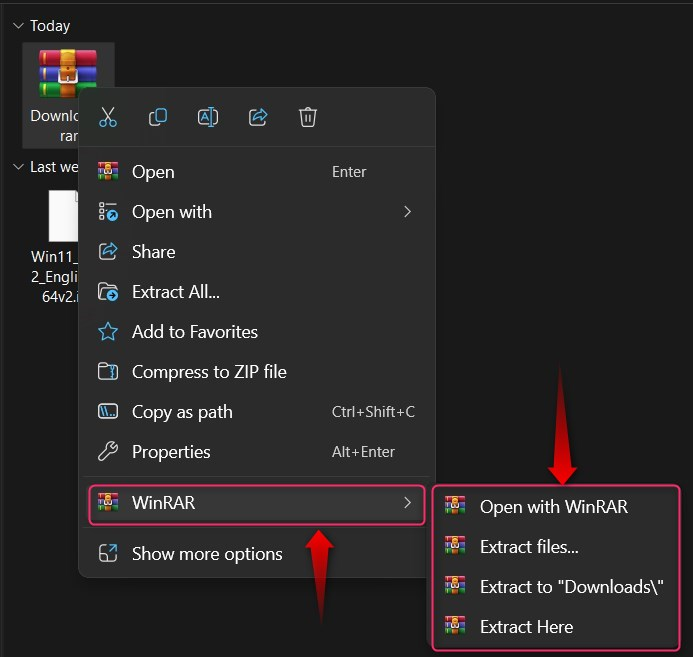
Metode 2: Pakk ut RAR-filer på Microsoft Windows gratis ved å bruke 7-Zip
De 7-zip er den beste, gratis og åpen kildekode. rar filuttrekk for Microsoft Windows. For å bruke den og pakke ut RAR Filer på Windows, følg disse trinnene:
Trinn 1: Last ned/installer 7-Zip
Den kan lastes ned fra offisiell kilde og etter å ha startet installasjonsprogrammet, velg stedet der du vil installere det og trykk på Installer-knappen:
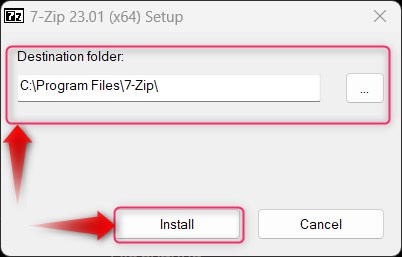
Trinn 2: Pakk ut RAR-filer
Etter installasjonsprosessen av 7-zip programvaren er fullført, naviger til .rar-filplasseringen, høyreklikk på den, hold musepekeren på 7-zip , og velg enten pakk ut filen ved å bruke alternativene som den gir:
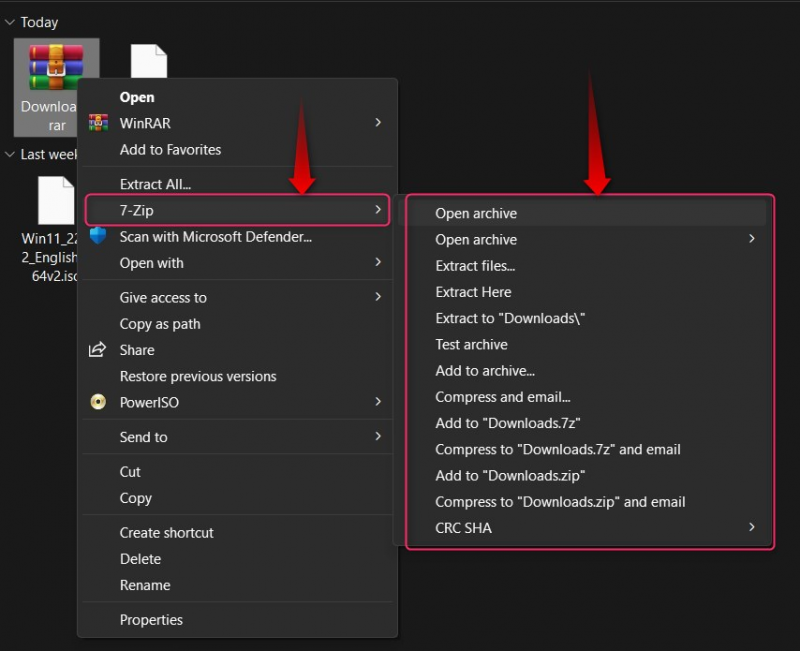
Merk : Hvis du ikke kan se 7-Zip i høyreklikkmenyen, velg Vis flere alternativer og så vil den være synlig. Følg i tillegg denne veiledningen for å Aktiver/deaktiver Vis flere-alternativene .
Metode 3: Pakk ut RAR-filer på Microsoft Windows gratis ved å bruke Native Windows RAR Extractor
De Native Windows RAR Extractor har ankommet DEV Insider-bygg og det vil bli rullet ut til andre med Windows 11-oppdatering 23H1 snart. De Native Windows RAR Extractor er integrert i Windows utforsker og kan lett nås i Windows 11 Insider Build 22631.2199. Hvis du har meldt deg på DEV-kanal , Det må allerede være i systemet ditt. Til Pakk ut .rar Filer gratis på Windows via Native RAR Extractor, høyreklikk på . rar fil, og velg Pakk ut alle for å pakke ut filene fra den valgte . rar filen i gjeldende mappe. I tillegg kan du åpne .rar direkte fil uten å trekke den ut ved å holde markøren over Åpne med og velge Windows Utforsker:
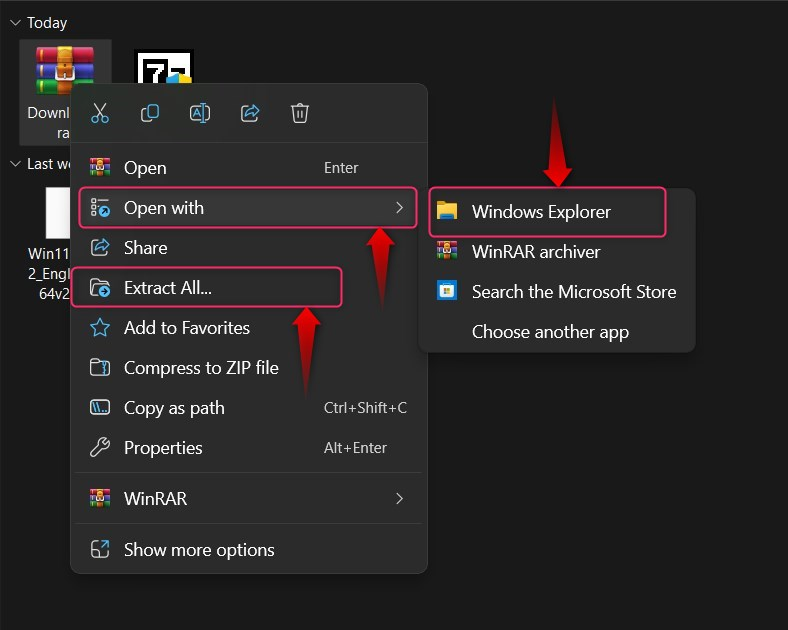
Hvordan trekke ut RAR-filer på Mac gratis?
Til Pakk ut RAR-filer gratis på Mac, følg disse trinnene:
Trinn 1: Last ned/installer Unarchiver
De Unarchiver er den beste applikasjonsprogramvaren som er tilgjengelig på Apple Store for å pakke ut .rar-filene gratis:
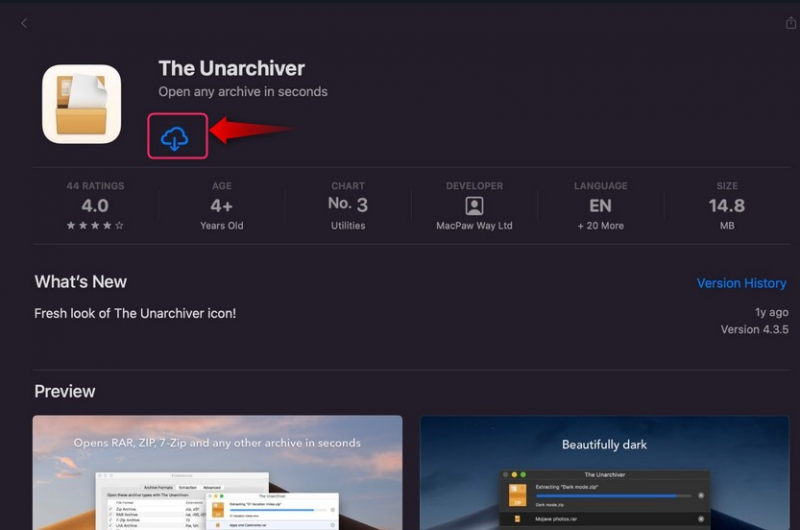
Den kan lastes ned fra App Store ved å bruke den uthevede nedlastingsknappen:
Den vil automatisk installere Unarchiver på din macOS.
Trinn 2: Pakk ut RAR-fil
Etter Unarchiver er installert, naviger til stedet der .rar-filen er plassert, høyreklikk på den, hold musepekeren på Åpne med og velg Unarchiver (standard):
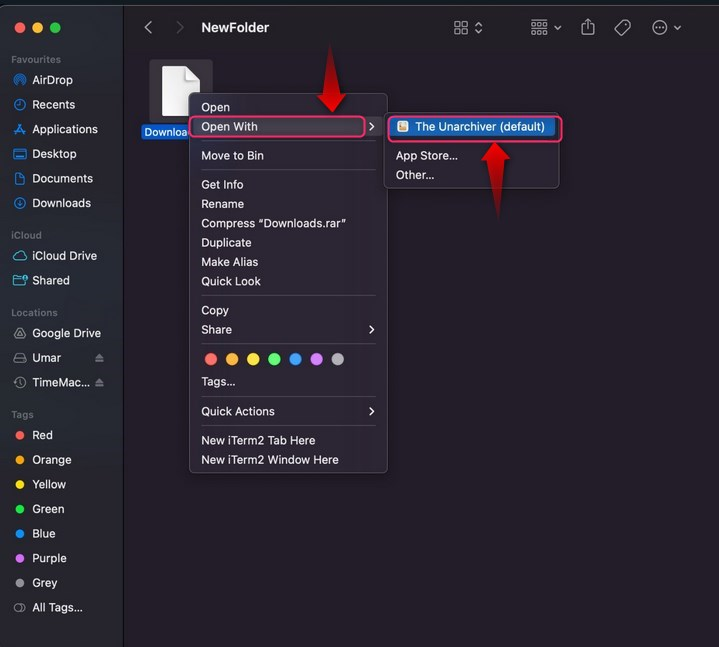
Det vil nå pakke ut følgende filer:
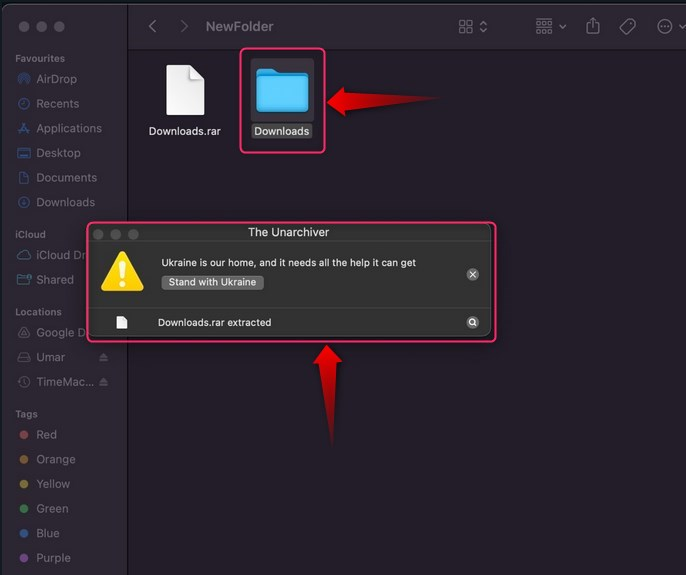
Konklusjon
Til Pakk ut RAR-filer gratis på Windows, bruk WinRAR, 7-Zip , eller Native Windows RAR Extractor. For macOS-brukere, Unarchiver er den beste programvaren for å pakke ut .rar-filene.
De Native Windows Extractor er kanskje ikke tilgjengelig på systemet ditt for øyeblikket; den vil imidlertid snart gjøres tilgjengelig for alle innsidere.